Computador Não Reconhece Cartão De Memória: O que Fazer?
índice do artigo
Computadores são ferramentas essenciais em nosso cotidiano, mas às vezes podem nos dar dor de cabeça. Um problema comum é quando o computador não reconhece o cartão de memória. Isso pode acontecer por vários motivos, desde uma falha de hardware até um problema de driver. No artigo de hoje, vamos abordar as principais causas desse problema e como solucioná-lo. Entenda o que fazer quando seu computador se recusa a reconhecer o cartão de memória e continue aproveitando seus arquivos e fotos sem preocupações. Fique ligado em nossas dicas e mantenha-se atualizado com a Comunidade do Conhecimento.
Soluções para quando o computador não reconhece o cartão de memória: dicas e procedimentos
Quando o computador não reconhece o cartão de memória, existem algumas soluções que podem ser úteis para resolver esse problema. Aqui estão algumas dicas e procedimentos que você pode tentar:
1. Verifique a conexão: Certifique-se de que o cartão de memória esteja devidamente conectado ao computador. Às vezes, um simples ajuste na conexão pode resolver o problema.
2. Limpe os contatos: Use um pano limpo ou borracha branca macia para limpar os contatos do cartão de memória. Isso pode remover qualquer sujeira ou resíduo que possa interferir na conexão.
3. Reinicie o computador: Às vezes, reiniciar o computador pode limpar qualquer falha temporária que esteja impedindo o reconhecimento do cartão de memória.
4. Verifique as configurações do gerenciador de dispositivos: Acesse o gerenciador de dispositivos no seu computador e verifique se há algum dispositivo desconhecido ou com problemas relacionados ao cartão de memória. Se houver, tente atualizar o driver ou desinstalar e reinstalar o dispositivo.
5. Teste em outro computador: Se possível, teste o cartão de memória em outro computador para ver se ele é reconhecido. Isso ajudará a determinar se o problema está no cartão ou no computador.
6. Use um leitor de cartão externo: Se o seu computador tiver uma entrada para cartão de memória embutida, tente usar um leitor de cartão externo para conectar o cartão ao computador. Às vezes, essa abordagem alternativa pode funcionar melhor.
7. Verifique se o cartão está formatado corretamente: Se o cartão de memória estiver formatado em um formato não suportado pelo seu sistema operacional, ele pode não ser reconhecido. Verifique se o cartão está formatado corretamente para o sistema operacional do seu computador.
8. Teste com outro cartão de memória: Se possível, tente usar outro cartão de memória no seu computador para ver se ele é reconhecido. Isso ajudará a determinar se o problema está no cartão ou no computador.
Se após tentar essas soluções o problema persistir, pode ser necessário entrar em contato com o suporte técnico do fabricante do computador ou do cartão de memória para obter assistência adicional.
Verifique a compatibilidade do cartão de memória com o computador
Ao encontrar problemas em que o computador não reconhece o cartão de memória, é importante verificar se o cartão é compatível com o sistema do computador. Alguns computadores possuem restrições de compatibilidade com certos tipos de cartões de memória. Antes de inserir um cartão de memória no computador, verifique se ele é compatível com o tipo de cartão que está sendo utilizado.
Limpe os contatos do cartão de memória
Por vezes, a falta de reconhecimento do cartão de memória pode ser causada por uma simples sujeira nos contatos metálicos do cartão. É recomendável limpar delicadamente os contatos utilizando uma borracha macia ou um pano seco e limpo. Certifique-se de remover qualquer vestígio de sujeira ou poeira dos contatos antes de inserir novamente o cartão no computador.
Atualize os drivers do computador
Outra razão possível para o computador não reconhecer o cartão de memória é a falta de drivers atualizados. Os drivers são programas essenciais para que o sistema operacional do computador possa interagir corretamente com o hardware, incluindo o leitor de cartão de memória. É recomendável verificar se há atualizações de drivers disponíveis para o seu computador e instalá-las, caso necessário. Isso pode ajudar a resolver problemas de incompatibilidade ou reconhecimento inadequado do cartão de memória.
Perguntas Relacionadas
Por que o meu computador não reconhece o cartão de memória e como posso resolver esse problema?
Existem várias razões pelas quais o seu computador pode não reconhecer o cartão de memória. Aqui estão algumas possíveis soluções para resolver esse problema:
1. Verifique a compatibilidade: Certifique-se de que o cartão de memória é compatível com o seu computador. Alguns computadores podem não ser capazes de ler certos tipos de cartões de memória. Consulte o manual do seu computador ou verifique as especificações técnicas para confirmar a compatibilidade.
2. Limpe os contatos do cartão: Às vezes, os contatos do cartão de memória podem ficar sujos ou oxidados, o que faz com que o computador não consiga reconhecê-lo. Use um pano limpo e macio para limpar cuidadosamente os contatos do cartão.
3. Tente em outro computador ou leitor de cartão: Se possível, teste o cartão de memória em outro computador ou leitor de cartão para descartar a possibilidade de um problema específico com o seu computador.
4. Atualize os drivers do dispositivo: Verifique se há atualizações disponíveis para os drivers do dispositivo responsável pela leitura do cartão de memória. Para fazer isso, você pode acessar o site do fabricante do seu computador ou usar programas de atualização automática de drivers.
5. Verifique as configurações do Gerenciador de Dispositivos: No Windows, você pode abrir o Gerenciador de Dispositivos e verificar se há algum problema listado para o dispositivo relacionado ao cartão de memória. Se houver algum problema, tente atualizar ou reinstalar os drivers.
6. Formate o cartão de memória: Se nenhuma das soluções anteriores funcionar, pode ser necessário formatar o cartão de memória. No entanto, lembre-se de que a formatação apagará todos os dados do cartão. Certifique-se de fazer um backup dos seus arquivos importantes antes de prosseguir com essa opção.
Se nem uma dessas soluções funcionar, pode ser necessário procurar assistência técnica especializada para resolver o problema.
Quais são as possíveis causas para o computador não detectar o cartão de memória e como evitar esse problema?
Existem várias possíveis causas para o computador não detectar o cartão de memória. Algumas delas incluem:
1. Conexão física incorreta: Verifique se o cartão de memória está corretamente inserido na entrada correspondente do computador. Se estiver usando um adaptador, certifique-se de que esteja bem conectado.
2. Cartão de memória danificado: O cartão pode estar física ou logicamente danificado. Tente inseri-lo em outro dispositivo para verificar se funciona corretamente. Se não funcionar em nenhum outro dispositivo, é provável que o cartão esteja danificado.
3. Driver desatualizado: Verifique se o driver do leitor de cartão está atualizado. Você pode fazer isso acessando o Gerenciador de Dispositivos do seu computador e procurando por atualizações para o driver do leitor de cartão.
4. Incompatibilidade: Alguns computadores podem não ser compatíveis com determinados tipos de cartões de memória. Verifique se o tipo de cartão de memória que você está usando é suportado pelo seu computador.
Para evitar esse problema, siga as seguintes dicas:
1. Mantenha o cartão de memória limpo e protegido: Evite tocar os contatos metálicos do cartão e mantenha-o armazenado em um local seguro e livre de poeira.
2. Não remova o cartão de memória enquanto estiver em uso: Certifique-se de que o computador tenha terminado de ler ou gravar dados no cartão antes de removê-lo. Removê-lo abruptamente pode causar danos ao cartão e aos dados armazenados nele.
3. Evite usar o cartão de memória em dispositivos desconhecidos: Usar o cartão em dispositivos não confiáveis ou suspeitos pode aumentar o risco de danos ou de perda de dados.
4. Realize backups regulares dos dados do cartão de memória: Faça cópias de segurança dos arquivos importantes em outro dispositivo de armazenamento para evitar a perda de dados caso o cartão seja danificado ou não seja detectado pelo computador.
Lembrando que essas são apenas algumas possíveis causas e dicas gerais. Caso o problema persista, é recomendado buscar a ajuda de um profissional de TI ou entrar em contato com o suporte técnico do fabricante do seu computador.
O que fazer quando o computador não está lendo o cartão de memória e como recuperar os dados perdidos?
Computador não lendo cartão de memória: como resolver?
É muito frustrante quando o computador não consegue ler o cartão de memória, principalmente se você possui dados importantes armazenados nele. Mas há algumas soluções que você pode tentar antes de entrar em pânico.
1. Verifique a conexão física: Verifique se o cartão de memória está corretamente inserido na entrada do computador. Às vezes, uma conexão solta pode ser a causa do problema.
2. Tente em outro computador: Conecte o cartão de memória em outro computador para determinar se o problema é com o seu dispositivo ou com o cartão em si. Se funcionar normalmente em outro computador, isso indica um problema no seu dispositivo.
3. Atualize os drivers: Verifique se os drivers do seu dispositivo estão atualizados. Os drivers desatualizados podem causar conflitos e impedir que o computador leia o cartão de memória. Visite o site do fabricante do seu dispositivo para baixar as versões mais recentes dos drivers.
4. Verifique o Gerenciador de Dispositivos: Pressione as teclas “Windows + X” e clique em “Gerenciador de Dispositivos”. Expanda a seção “Controladores de Barramento Serial Universal” e verifique se há algum dispositivo com um ponto de exclamação amarelo. Se houver, pode haver um problema com o driver do leitor de cartões. Atualize o driver ou reinstale-o.
Recuperando dados perdidos do cartão de memória: o que fazer?
Se você perdeu dados importantes por causa de um cartão de memória que não é lido pelo computador, existem algumas opções para tentar recuperá-los.
1. Use um programa de recuperação de dados: Existem programas disponíveis na internet que ajudam a recuperar dados de cartões de memória corrompidos ou não lidos. Pesquise e encontre um programa confiável que seja compatível com o seu sistema operacional.
2. Recorra a um serviço profissional de recuperação de dados: Se os seus dados são extremamente importantes e você não consegue recuperá-los usando programas de recuperação, pode ser necessário recorrer a um serviço profissional de recuperação de dados. Essas empresas possuem ferramentas e técnicas avançadas para recuperar dados de dispositivos danificados.
Prevenção: Para evitar problemas futuros, é recomendável fazer backup regularmente dos dados armazenados no cartão de memória. Isso garantirá que você tenha uma cópia dos dados em caso de falha ou perda do cartão.
Em casos de falha no cartão de memória, é importante manter a calma e tentar soluções antes de optar pela recuperação profissional de dados.
Em conclusão, a falta de reconhecimento do cartão de memória pelo computador é um problema comum que pode ter várias causas. Desde problemas nos drivers até falhas físicas no cartão, é importante realizar algumas etapas de diagnóstico para tentar solucionar o problema. Começar reiniciando o computador, testar o cartão em outros dispositivos, verificar os drivers e conexões são algumas das medidas iniciais que podem ser tomadas. Caso nenhuma solução seja encontrada, é recomendado procurar assistência técnica especializada para uma análise mais detalhada. Manter nossos dispositivos funcionando corretamente é essencial para usufruir de todas as suas capacidades e aproveitar ao máximo o uso do cartão de memória.